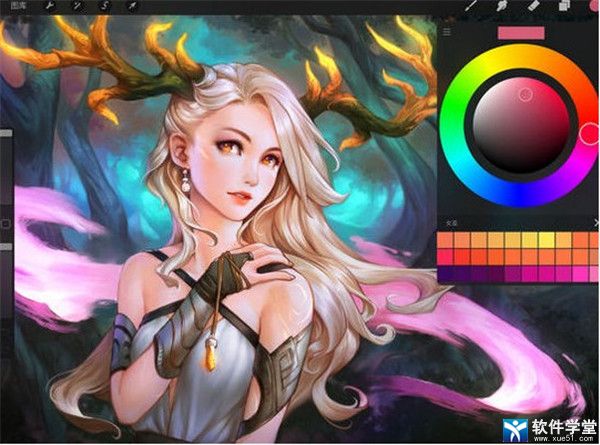
软件特色
1、可以用来素描、写生、绘画、画插图甚至是做注释它提供的画图工具非常丰富齐全,超过128中精美的画笔笔刷,每个画笔又可以有35个自定义设置。画布提供了类似PHOTOSHOP的多图层支持,支持高达18个图层混合模式,支持透明度,可以让用户轻松合成完美的图像,而且画布的分辨率最高可以达到4K的巨大尺寸。
2、PROCREATE与IPAD PRO、APPLE PENCIL的结合
无论在流畅度、画笔的压感力度、精度灵敏度以及延迟都非常出色,大概也是目前民用级别中最佳的数字绘画体验了吧。
3、专为移动设备打造的专业级画图软件
曾多次获得苹果的奖项和推荐。它支持多种触控笔(包括APPLE PENCIL)以及手指绘画,可以帮助你轻松完成各种风格的惊艳画作。
4、提供了录屏回放功能
并可以支持导出成视频,你可以把你的画画过程录制下来作为教程分享给小伙伴,让别人看到你的创作全过程,非常的炫酷。
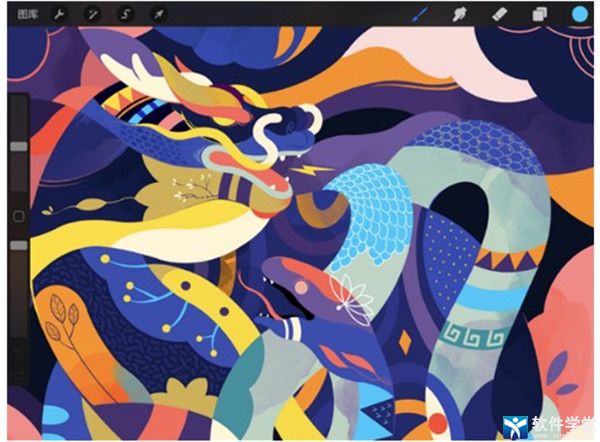
软件功能
1、Pencil滤镜:利用Apple Pencil作为画笔处理图像特效。首次使用时,您可以使用任意画笔在准确的位置进行调整和添加特效。涂抹您的滤镜,就像您从未见过一样创作纹理特效。您甚至可以实时擦除或调整效果。2、渐变映射:将渐变映射到您的绘画作品或其他图像是用户呼声最大的功能之一。浏览渐变色库,或从头开始创作您自己的渐变调色板。
3、全新滤镜:使用全新故障艺术、色像差、泛光、半色调和杂色滤镜创作精彩特效,结合全新Pencil滤镜可以获得更棒的效果。
4、浮动参考助手:现在您可以参考图像,在创作或查看画布的同时从其他视角导览。浮动式参考助手窗口让您可以在任意模式中选取颜色。
5、FacePaint面容彩绘:在脸上直接实时绘画!使用完整的Procreate,您可以在面部添加动画和慢镜头。
6、调色板捕获&色卡快填:用相机或照片库中的照片捕捉您身边的多彩多姿。将色卡直接拖放到您的画布上,为您的作品填充颜色。现在您还可以导入AdobeACO和ASE调色板。
7、变换工具:为了提高精准度专门对变换工具重新构建,全新变换工具带来了强大的新功能。利用对齐功能根据画布和其他图层准确调整对象。使用边界框调整功能,从任意方向缩放和伸缩。使用数字输入以100%精度进行变换。
8、选区填色:自动为您的选区涂色,提高工作效率。即时使用任意选区工具添加或移除和更改颜色。
9、私人图层:为所有草图、说明和参考图像插入为在缩时视频中不见踪影的私人图层。
10、Scribble随手写整合:Scribble随手写让您以全新的方式在作品中添加文本,甚至无需放下您的Apple Pencil。为图层命名、更改设置、选区颜色,但是最棒的部分在于,您不需要停止绘画。
11、速选菜单配置集:procreate为特定的创意流程(例如素描、上色或处理)定制速选菜单配置集。
12、模糊画笔:在画笔工作室中使用新模糊设置轻松混合颜色。在气笔修饰画笔组中查找混合画笔。

procreate怎么填色
1、打开软件,新建一个空白画布。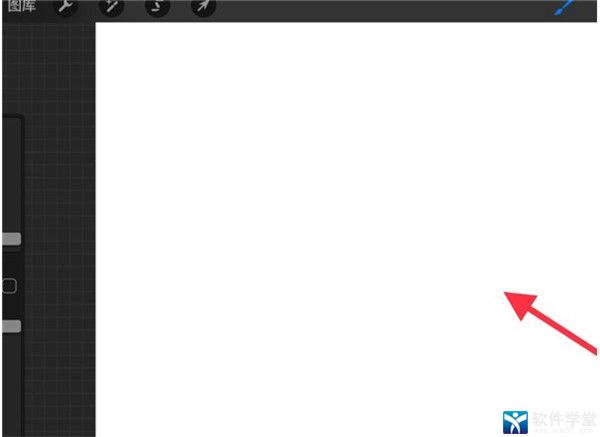
2、然后点击左上角的颜色块。
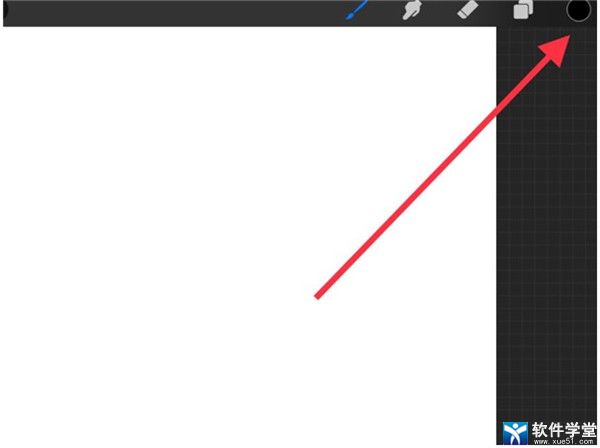
3、接着在拾色器中选择合适的颜色。
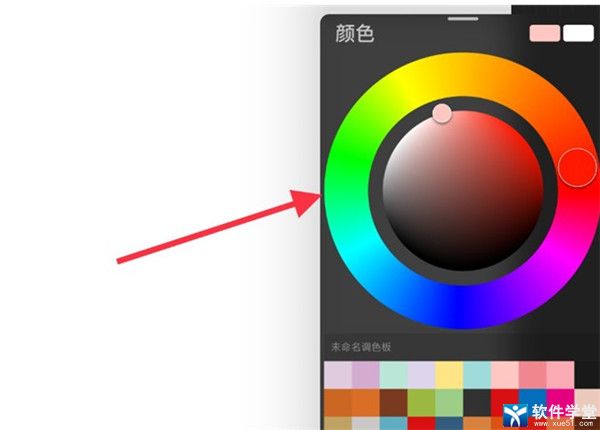
4、然后直接用手或者电容笔将右上角的颜色直接拖拽至画布松开,即可填充颜色。
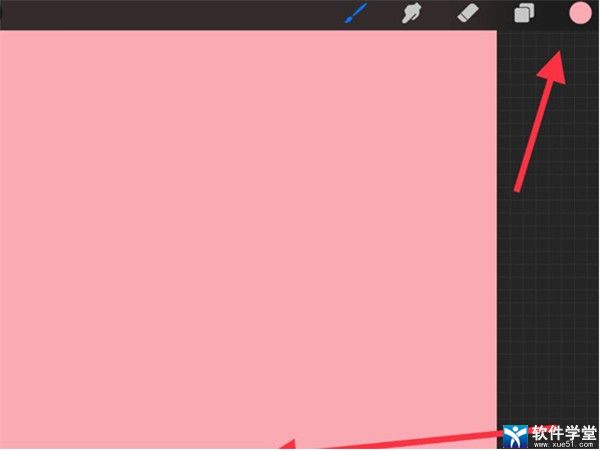
5、如果想要对某个指定区域填色,先新建图层,然后画一个圆形为例。
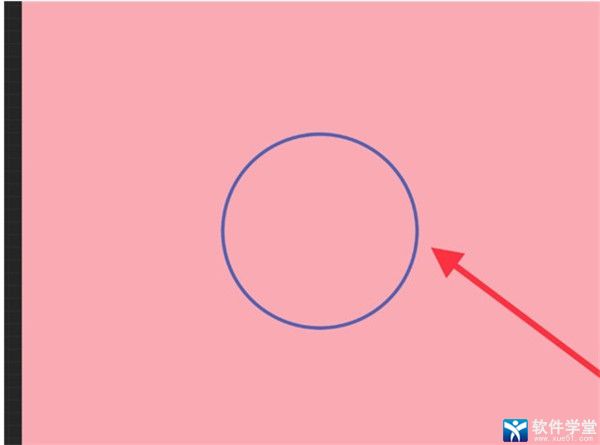
6、同样的操作,选择合适的颜色,直接将右上角的颜色拖拽到圆形上,然后松开即可填充颜色。
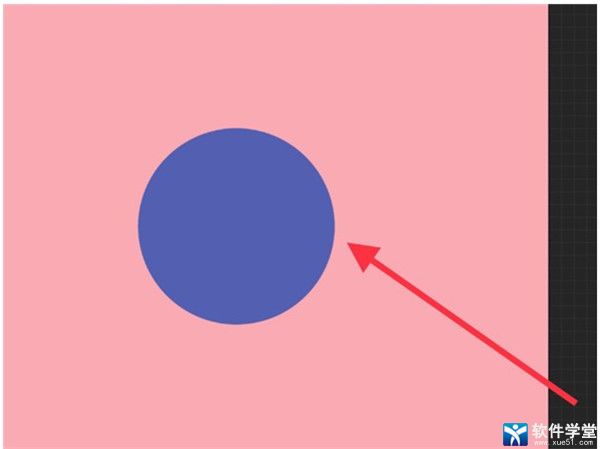
Procreate新手教程
一、锁定/复制/删除图层手指在图层上向左滑动,图层上会显示锁定/复制/删除图层的选项。这三个操作都是绘画时的高频操作。
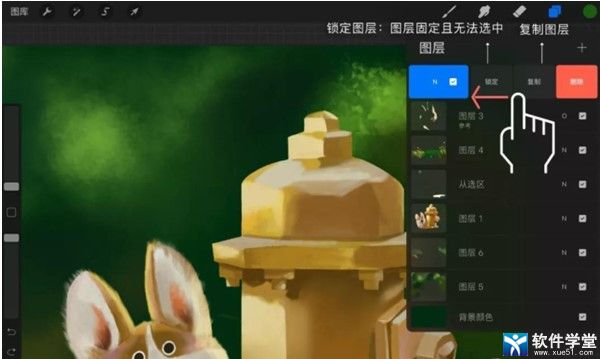
二、合并多个图层
绘画的时候,图层太多?随便一笔都建立了图层,导致绘画时总是错乱?将两只手指,在两个图层上捏合,两个图层之间的多个图层都可以合并成一张图层哦!
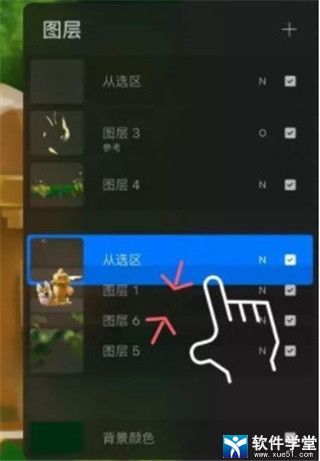
三、快速调整图层透明度
两个手指点击图层,画布上方就会出现蓝条,手指或笔向左右滑动可以调整不透明度。不透明度的调整最常用的就是高光和阴影的地方,这个手势简直让绘画速度两倍的上涨。
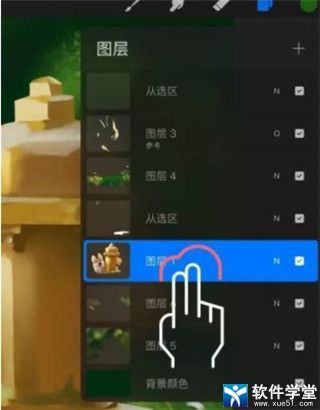
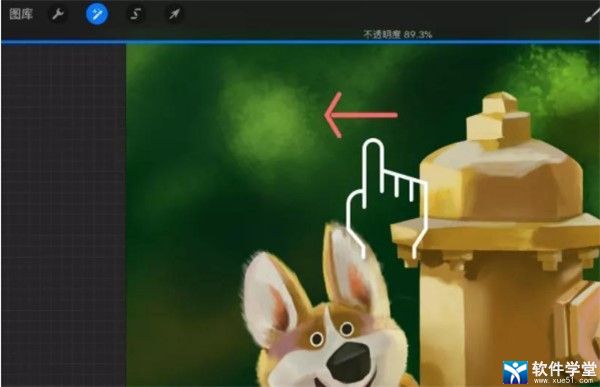
除了上面的方法可以调整图层的透明度,还可以点击图层上的N。不透明度及其他样式的选项都会在图层的下方出现。
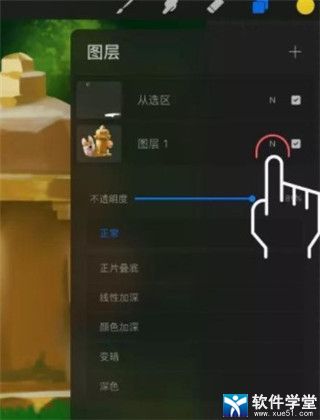
四、快速Alpha锁定
两个手指从左向右滑动图层就可以锁定该图层的透明度。这个功能十分实用。当你需要画某图层上图形里的物体,但总是会画出图形,锁定该图层的透明度后,就怎么画都不会画出该图形。
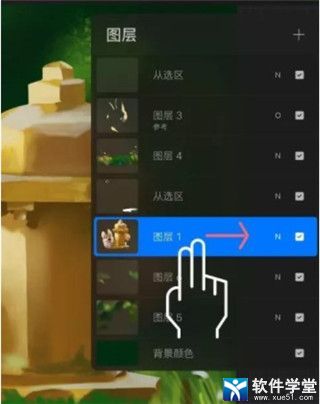
除了上面的方法,还可以点击图层的缩略图,便会有不同选项的弹框出现,也可以直接点击弹框上的Alpha锁定来锁定图层不透明度。
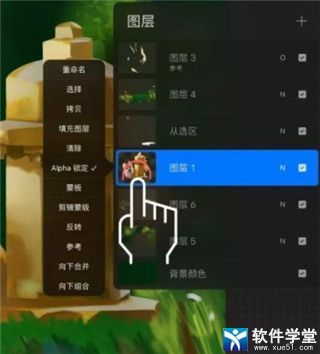
五、选择多个图层并组合成组
合并成组在绘画过程中也十分重要,绘画复杂的图形时,图层过多,需要分组才能更快更好找到需要的图层哦。一个手指在图层上从左到右滑过,图层上的颜色变成蓝色或浅蓝色,即选择了该图层。在图层框的右上角,有“组”的选项,点击组就立马新建了组。
单击组,出现重命名和平展的选项。点击重命名就可以对该组进行命名,平展就将组内的图层进行合并,合并成一张图层。
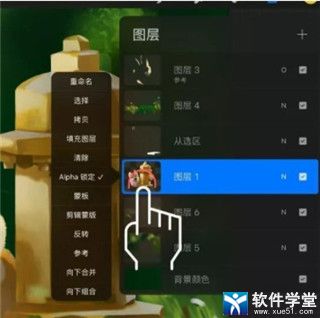
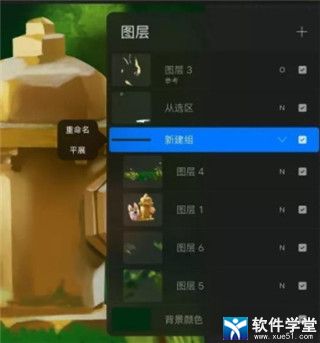
软件亮点
1、突破性画笔提供128种精美设计的画笔。
每个画笔有35个自定义设置。
自定义Procreate画笔。
改变规则的二元画笔系统。
将您的画笔组织到自己的自定义组。
导入自定义画笔并导出您自己的。
2、面面俱到的颜色
迷人的64位颜色,确保更高准确度。
提供参考图层功能,实现准确ColorDrop填充,不破坏您的线上工作。
增大饱和度盘,以获得精确的颜色选择。
通过ColorDrop无缝填充您的作品。
输入RGB或hex值,以获得准确的颜色匹配。
轻点可将您选择的颜色存储为样本。
3、拖放样本以删除
存储、重命名、复制、导入和导出自定义样本调色板。
可以在色环和传统颜色选择器之间切换。



















点击星星用来评分